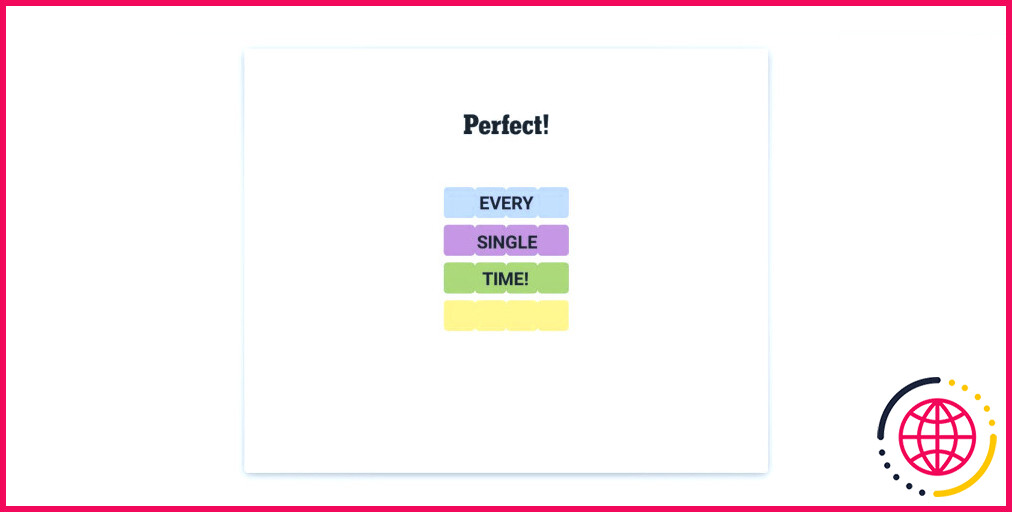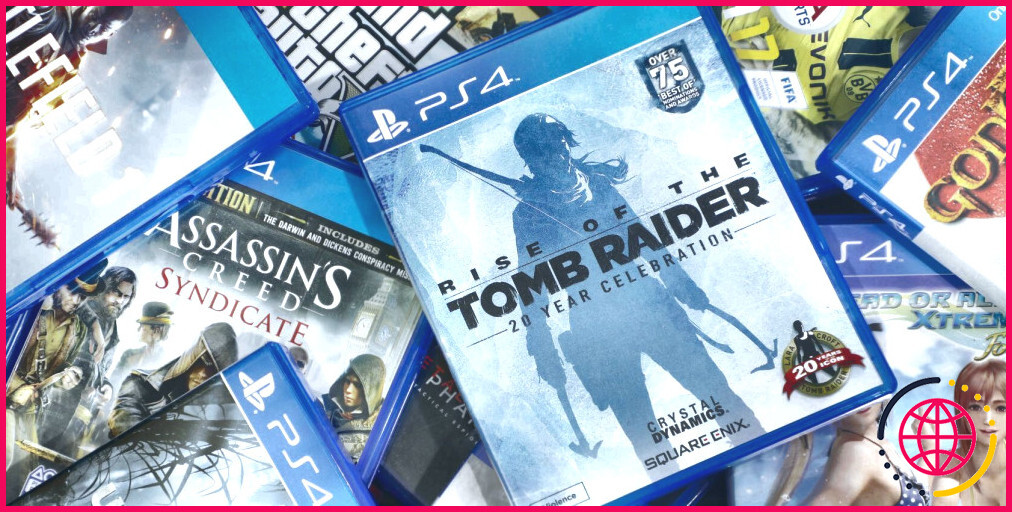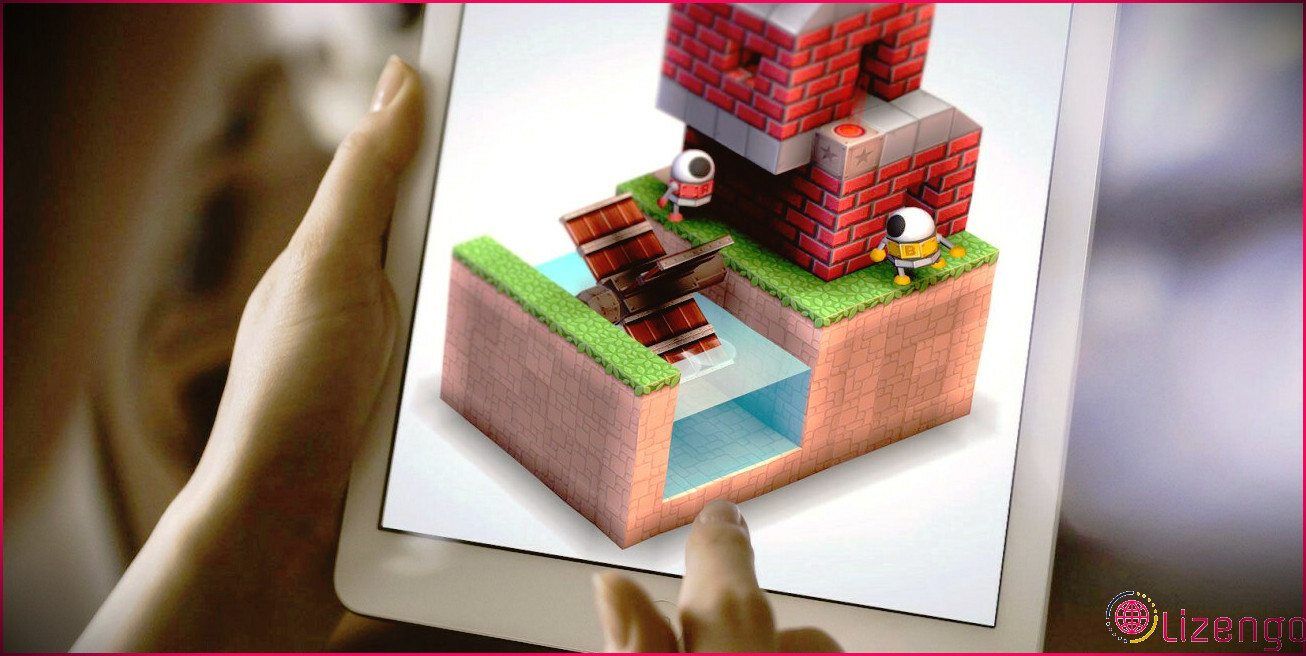Comment changer l’image de profil, l’avatar et l’image de couverture sur votre PS5
La personnalisation de votre profil PlayStation améliore votre expérience de jeu. C’est peut-être parce que c’est une façon unique de se présenter en ligne, ou parce que c’est tout simplement cool de voir son personnage de fiction préféré comme image d’affichage.
Quelle que soit votre raison, il existe différentes façons de modifier l’image de profil, l’avatar et l’image de couverture sur votre PS5. Nous allons vous présenter chacune d’entre elles.
Image de profil ou avatar : quelle est la différence ?
Votre avatar PSN ressemble beaucoup à votre photo de profil. Il s’agit en effet d’une image qui vous représente. Cependant, votre image de profil n’est révélée qu’à vos amis et aux personnes à qui vous envoyez des demandes d’amis. Votre image de profil est également celle qui apparaît sur votre PS5 lorsque vous sélectionnez Profil, ou que vous souhaitez changer d’utilisateur.
Votre avatar, en revanche, reste ce que les étrangers qui visitent votre profil verront et ce qui apparaît comme votre image d’affichage lorsque vous publiez quelque chose en ligne.
Ainsi, bien qu’il puisse s’agir de la même chose, il peut être préférable de mettre votre vrai visage comme photo de profil afin que vos amis puissent vous identifier.
Cependant, vous ne pouvez afficher aucune de ces photos sans vous connecter au PlayStation Network. Si vous n’en avez pas, notre guide sur la création d’un compte PlayStation Network peut vous être utile.
Comment modifier votre avatar et votre image de couverture sur votre PS5
Vous ne pouvez pas modifier l’image de profil de votre PS5 sans utiliser votre téléphone ou votre ordinateur. Mais vous pouvez changer votre avatar et votre image de couverture.
Voici comment modifier votre avatar :
- Depuis l’écran d’accueil de votre PS5, naviguez jusqu’à votre image de profil en haut à droite et sélectionnez-la. Votre nom d’utilisateur apparaîtra si vous laissez le curseur dessus.
- Sélectionnez Profil et choisissez Modifier le profil (représenté par un crayon sur le côté droit de l’écran).
- Choisissez Avatar et choisissez celui qui vous convient le mieux.
Si vous souhaitez modifier l’image de couverture, vous devez le faire :
- Retourner à la page Profil et sélectionnez Image de couverture.
- Choisissez Sélectionnez Image ou Modifier l’image et vos captures d’écran et votre galerie de capture apparaîtront.
- Choisissez une capture d’écran, positionnez-la selon vos préférences et sélectionnez Terminé > Sauvegarder > Terminé.
Contrairement aux avatars et aux photos de profil, vous ne pouvez modifier votre image de couverture qu’avec votre PS5. Vous ne pouvez pas utiliser un téléphone ou un navigateur web pour le faire.
Comment modifier votre image de profil sur votre PS5 avec votre téléphone
Par défaut, votre image de profil est identique à votre avatar, mais vous pouvez la modifier pour qu’elle soit unique. Pour ce faire, vous devez vous procurer l’application PS App.
Suivez les étapes ci-dessous pour modifier votre photo de profil :
- Ouvrez Profil et choisissez Modifier le profil.
- Déplacez-vous vers le bas et sélectionnez Image du profil.
- Choisissez Votre image de profil, et un code QR apparaîtra à l’écran. Suivez ce lien pour télécharger et installer l’application PS.
- Une fois l’application installée, appuyez sur Modifier le profil sur l’écran d’accueil et attendez que le navigateur se charge.
- Saisissez votre mot de passe et appuyez sur Continuer.
- Tapez sur Modifier à votre Image du profil et sélectionnez Modifier l’image.
- Vous pouvez choisir parmi les images de votre téléphone Bibliothèque de photos, prendre une photo ou utiliser un fichier compatible.
- Après avoir choisi votre image, réglez la position et la taille. L’image – et + réduisent et augmentent le zoom de l’image.
- Tapotez Enregistrez, puis Oui lorsque l’on vous le redemande.
- Vérifiez votre PS5, et vous remarquerez qu’il a été mis à jour.
La prochaine fois que vous voudrez changer votre photo de profil, vous devrez aller dans l’appli PS. Vous pouvez également appliquer une méthode similaire pour modifier votre photo de profil sur votre PS4.
Comment modifier votre image de profil et votre avatar PlayStation sur le Web ?
Si vous n’avez pas de téléphone ou si vous préférez ne pas en utiliser un, vous pouvez modifier votre image de profil et votre avatar sur le Web à l’aide d’un ordinateur. Voici comment procéder :
- Lancez votre navigateur, allez à my.playstation.com sélectionnez votre région et cliquez sur Se connecter.
- Cliquez sur votre image de votre profil en haut à droite et sélectionnez Paramètres du compte.
- Choisissez Profil à partir de l’écran Réseau PlayStation paramètres.
- Saisissez à nouveau votre mot de passe.
- Cliquez sur Editer dans l’espace Image du profil sélectionnez Modifier l’image et sélectionnez une image sur votre ordinateur.
- Ajustez la position et la taille.
- Cliquez sur Sauvegarder et Oui.
Sélectionnez Editer sur l’écran Avatar pour choisir un nouvel avatar dans la liste du PlayStation Network. Attendez une minute ou deux, et votre PS5 sera mis à jour.
Personnalisez votre PS5 avec des images uniques
Grâce à ces options, votre PS5 peut vous ressembler davantage, d’autant plus que la PS5 ne propose pas de thèmes personnalisés comme la PS4. Vous pourriez prendre le temps de jouer à un jeu incroyablement pittoresque et faire une capture d’écran pour votre image de couverture, faire des quêtes de jeu pour gagner de nouveaux avatars et prendre une jolie photo pour votre photo de profil.

Peut-on ajouter son propre avatar sur PS5 ?
Une fois que vous avez accédé au menu Image de profil, vous avez deux choix : utiliser un avatar pour l’image ou votre image de profil Sony. Si vous souhaitez utiliser votre avatar, mais que vous en voulez un autre, vous pouvez cliquer sur le menu où vous avez choisi Image de profil et descendre jusqu’à Avatar.
Comment puis-je changer mon image de profil avatar ?
Changez votre image
- Sur votre ordinateur, ouvrez Gmail.
- En haut à droite, cliquez sur votre image de profil. Gérez votre compte Google.
- Sur la gauche, cliquez sur Informations personnelles.
- A droite, sous « Photo », sélectionnez votre photo de profil.
- Suivez les invites à l’écran pour choisir ou prendre une photo.
- Cliquez sur Définir la photo de profil.